วิธีเปิดใช้งานการตั้งค่าแบ็คไลท์คีย์บอร์ดของ Dell
เบ็ดเตล็ด / / January 18, 2022
หากคุณต้องการซื้อแล็ปท็อปเครื่องใหม่ คุณควรให้ความสนใจเป็นพิเศษกับข้อมูลจำเพาะ ประสิทธิภาพ และบทวิจารณ์ของผู้ใช้ ผู้คนยังมองหาการตั้งค่าแบ็คไลท์ของคีย์บอร์ดในแล็ปท็อปหลายๆ รุ่น โดยเฉพาะ Dell เพื่อทำงานในสภาพแวดล้อมที่มีแสงน้อย ไฟแบ็คไลท์ของคีย์บอร์ดมีประโยชน์เมื่อเราทำงานในห้องมืดหรือในสภาพแสงน้อย แต่ไฟแบ็คไลท์จะปิดลงหลังจากไม่มีการใช้งานไม่กี่วินาที ซึ่งส่งผลให้คุณค้นหาปุ่มเพื่อพิมพ์ หากคุณกำลังมองหาวิธีที่จะทำให้ไฟแบ็คไลท์คีย์บอร์ดแล็ปท็อปของ Dell เปิดอยู่เสมอหรือปรับเปลี่ยนการหมดเวลา บทความนี้เหมาะสำหรับคุณ

สารบัญ
- วิธีเปิดใช้งานและแก้ไขการตั้งค่าแบ็คไลท์คีย์บอร์ดของ Dell
- วิธีที่ 1: ใช้แป้นพิมพ์ลัด
- วิธีที่ 2: ใช้ Windows Mobility Center
- วิธีปรับการตั้งค่าการหมดเวลาแบ็คไลท์คีย์บอร์ดของ Dell
- ขั้นตอนที่ I: ติดตั้งไดรเวอร์แบ็คไลท์
- ขั้นตอนที่ II: ปรับการตั้งค่าแบ็คไลท์
- เคล็ดลับแบบมือโปร: แก้ไขปัญหาแป้นพิมพ์หากฟีเจอร์แบ็คไลท์ไม่ทำงาน
วิธีเปิดใช้งานและแก้ไข Dell การตั้งค่าแบ็คไลท์คีย์บอร์ด
ดิ พิมพ์ บนกุญแจคือ กึ่งโปร่งใสดังนั้นจึงส่องสว่างเมื่อเปิดไฟใต้ปุ่ม คุณยังสามารถปรับความสว่างของแสงได้ตามความสะดวกของคุณ ในคีย์บอร์ดส่วนใหญ่ ไฟสีขาว ถูกนำมาใช้ แม้ว่าคีย์บอร์ดเกมหลายตัวจะมีไฟแบ็คไลท์หลากสีสัน
บันทึก: อย่างไรก็ตาม คุณสมบัติแบ็คไลท์ไม่ได้กำหนดคุณภาพของคีย์บอร์ด
การแก้ไขการตั้งค่าการหมดเวลาแบ็คไลท์คีย์บอร์ดของ Dell จะทำให้ไฟยังคงเปิดอยู่แม้ว่าจะไม่มีกิจกรรมใดๆ ก็ตาม ปฏิบัติตามวิธีใดๆ ในรายการเพื่อตั้งค่าการตั้งค่าแบ็คไลท์ของคีย์บอร์ด Dell เหมือนเปิดอยู่เสมอ
วิธีที่ 1: ใช้แป้นพิมพ์ลัด
ฟีเจอร์แบ็คไลท์จะแตกต่างกันไปตามรุ่นของแล็ปท็อป
- โดยทั่วไป คุณสามารถกด แป้น F10 หรือ แป้น F6 เพื่อเปิดหรือปิดการตั้งค่าแบ็คไลท์ของคีย์บอร์ดในแล็ปท็อปของ Dell
- หากคุณไม่แน่ใจเกี่ยวกับฮ็อตคีย์ ให้ตรวจสอบว่าคีย์บอร์ดของคุณมี a ปุ่มฟังก์ชั่นที่มี anไอคอนไฟส่องสว่าง.
บันทึก: หากไม่มีไอคอนดังกล่าว มีความเป็นไปได้สูงที่คีย์บอร์ดของคุณจะไม่มีแสงพื้นหลัง อ่านบ้างมีประโยชน์บ้าง แป้นพิมพ์ลัด Windows 11 ที่นี่.
วิธีที่ 2: ใช้ Windows Mobility Center
Windows ช่วยให้คุณสามารถเปิดใช้งานและเปลี่ยนการตั้งค่าแบ็คไลท์คีย์บอร์ดของ Dell ให้เป็นเปิดตลอดเวลา
บันทึก: วิธีนี้ใช้ได้เฉพาะกับแล็ปท็อปรุ่น Dell ที่ผู้ผลิต Dell ติดตั้งยูทิลิตี้ที่จำเป็นเท่านั้น
1. กด Windows + Xกุญแจ เพื่อเปิด ลิงค์ด่วน เมนู.
2. เลือก ศูนย์การเคลื่อนไหว จากเมนูบริบทดังที่แสดง
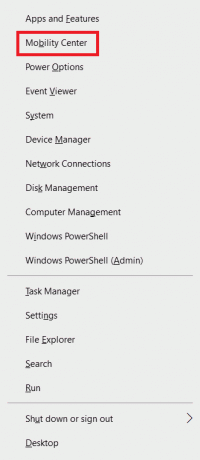
3. เลื่อนตัวเลื่อนด้านล่าง ความสว่างของแป้นพิมพ์ ไปที่ ขวา เพื่อเปิดใช้งาน
ยังอ่าน:แก้ไขการป้อนข้อมูลล่าช้าของแป้นพิมพ์ใน Windows 10
วิธีปรับการตั้งค่าการหมดเวลาแบ็คไลท์คีย์บอร์ดของ Dell
Dell อนุญาตให้ผู้ใช้เปลี่ยนการตั้งค่าการหมดเวลาไฟแบ็คไลท์ของแป้นพิมพ์ของ Dell ผ่าน แอปพลิเคชัน Dell Feature Enhancement Pack.
ขั้นตอนที่ I: ติดตั้งไดรเวอร์แบ็คไลท์
ทำตามขั้นตอนที่กำหนดเพื่อดาวน์โหลดและติดตั้ง Dell Feature Enhancement Pack:
1. ไปที่ เว็บไซต์ดาวน์โหลดของ Dell บนเว็บเบราว์เซอร์ของคุณ
2. ใส่ของคุณป้ายหรือรุ่นของบริการ Dell และตี ใส่รหัส.
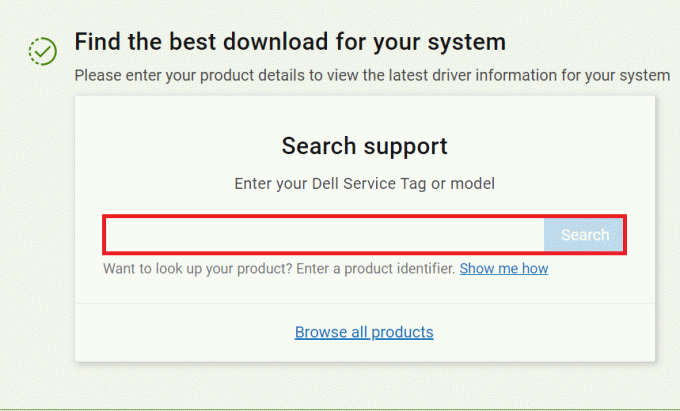
3. ไปที่ ไดรเวอร์ & ดาวน์โหลด เมนูและค้นหา ชุดปรับปรุงคุณลักษณะของ Dell.
4. ดาวน์โหลด ไฟล์และเรียกใช้ ไฟล์ติดตั้ง เพื่อติดตั้งแพ็ค
5. ในที่สุด, เริ่มต้นใหม่พีซีของคุณ.
ยังอ่าน:วิธีปิด Sticky Keys ใน Windows 11
ขั้นตอนที่ II: ปรับการตั้งค่าแบ็คไลท์
หลังจากติดตั้งไดรเวอร์ดังกล่าวแล้ว คุณสามารถปรับการตั้งค่าผ่านแผงควบคุมได้ดังนี้:
1. กด Windowsกุญแจ, พิมพ์ แผงควบคุมและคลิกที่ เปิด, ตามที่ปรากฏ.
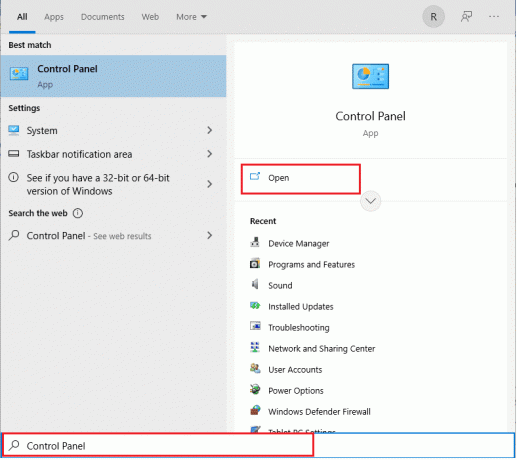
2. ชุด ดูโดย >หมวดหมู่ แล้วเลือก ฮาร์ดแวร์และเสียง.
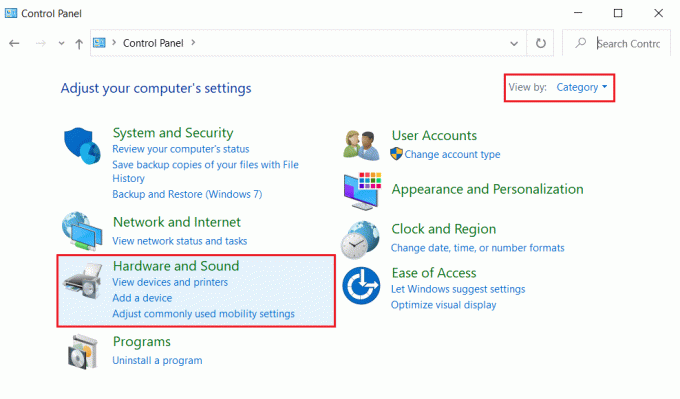
3. คลิกที่ การตั้งค่าแบ็คไลท์คีย์บอร์ดของ Dell, แสดงให้เห็นเป็นไฮไลท์

4. ใน คุณสมบัติแป้นพิมพ์ หน้าต่างสลับไปที่ แสงพื้นหลัง แท็บ
5. ที่นี่เลือกรายการที่ต้องการ ระยะเวลา ใน ปิดไฟแบ็คไลท์ใน ตามความต้องการของคุณ
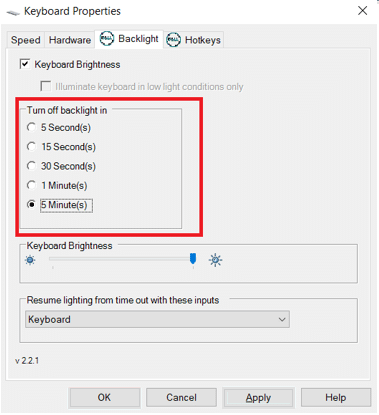
6. คลิกที่ นำมาใช้ เพื่อบันทึกการเปลี่ยนแปลงและ ตกลง ที่จะออก
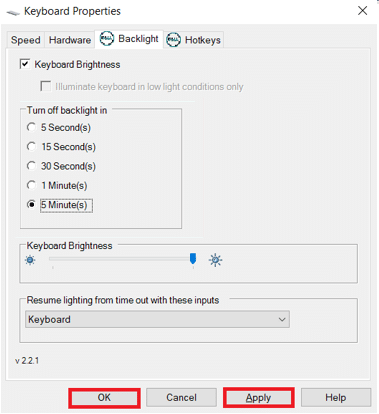
ยังอ่าน:แป้นพิมพ์ลัดสำหรับ Strikethrough คืออะไร?
เคล็ดลับแบบมือโปร: แก้ไขปัญหาแป้นพิมพ์หากฟีเจอร์แบ็คไลท์ไม่ทำงาน
หากคุณสมบัติไฟแบ็คไลท์ของแป้นพิมพ์ไม่ทำงาน คุณจะต้องเรียกใช้การแก้ไขปัญหาเริ่มต้นที่ Windows มีให้
1. กด Windows + Iกุญแจ ร่วมกันเปิด การตั้งค่า.
2. เลือก อัปเดต & ความปลอดภัย จากตัวเลือกที่กำหนด
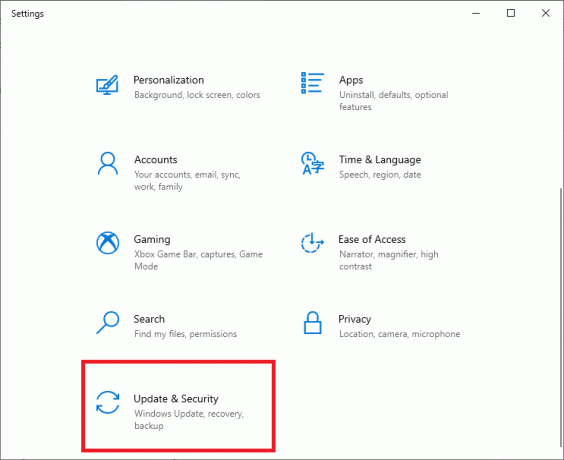
3. ไปที่ แก้ไขปัญหา แท็บในบานหน้าต่างด้านซ้าย
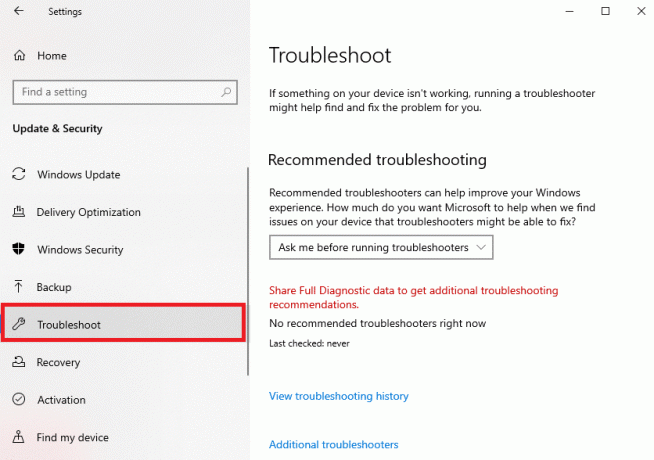
4. เลือก แป้นพิมพ์ ภายใต้ ค้นหาและแก้ไขปัญหาอื่นๆ หมวดหมู่.
5. คลิกที่ เรียกใช้ตัวแก้ไขปัญหา ปุ่มที่แสดงเน้น
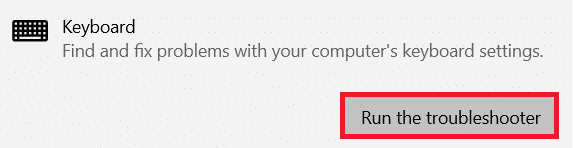
6ก. เมื่อการสแกนเสร็จสิ้น ตัวแก้ไขปัญหาจะแสดงขึ้น การแก้ไขที่แนะนำ เพื่อแก้ไขปัญหา คลิกที่ ใช้โปรแกรมแก้ไขนี้ และปฏิบัติตามคำแนะนำบนหน้าจอเพื่อแก้ไขปัญหา
6B. หากไม่พบปัญหาจะแสดงขึ้น ไม่จำเป็นต้องเปลี่ยนแปลงหรืออัปเดต ข้อความดังภาพด้านล่าง

ยังอ่าน:ข้อมูลการติดตั้ง InstallShield คืออะไร?
คำถามที่พบบ่อย (FAQ)
ไตรมาสที่ 1 ฉันจะรู้ได้อย่างไรว่าคีย์บอร์ดของฉันมีคุณสมบัติแบ็คไลท์
ตอบ คุณสามารถค้นหาได้อย่างง่ายดายโดยมองหาไอคอนไฟบนแป้นพิมพ์ของคุณ ถ้ามี กุญแจที่มีไอคอนไฟเรืองแสงจากนั้นคุณสามารถเปิดหรือปิดคุณสมบัติไฟแบ็คไลท์ของคีย์บอร์ดได้โดยใช้ปุ่มฟังก์ชั่นนั้น น่าเสียดายที่หากไม่มีตัวเลือกแบ็คไลท์บนแป้นพิมพ์ของคุณ
ไตรมาสที่ 2 แป้นพิมพ์ภายนอกมีตัวเลือกไฟพื้นหลังหรือไม่
ตอบ ใช่แป้นพิมพ์ภายนอกบางรุ่นมีตัวเลือกแบ็คไลท์ด้วย
ไตรมาสที่ 3 เป็นไปได้ไหมที่จะติดตั้งคุณสมบัติแบ็คไลท์บนคีย์บอร์ดของฉัน?
ตอบ ไม่คุณไม่สามารถติดตั้งคุณสมบัติแบ็คไลท์บนคีย์บอร์ดของคุณได้ ขอแนะนำให้ซื้อแล็ปท็อปที่มีตัวเลือกแบ็คไลท์หรือคีย์บอร์ดแบ็คไลท์ภายนอก
ที่แนะนำ:
- วิธีการติดตั้งไดรเวอร์เสียงใหม่ใน Windows 11
- วิธีรับ Black Cursor ใน Windows 11
- วิธีปิด Adaptive Brightness ใน Windows 11
- วิธีเปิดใช้งานหรือปิดใช้งาน Num Lock บน Windows 10
เราหวังว่าคู่มือนี้จะช่วยให้คุณ เปิดใช้งานและแก้ไขการตั้งค่าแบ็คไลท์คีย์บอร์ดบนแล็ปท็อป Dell. แจ้งให้เราทราบคำถามหรือข้อเสนอแนะของคุณในส่วนความคิดเห็น
-
 Elon Decker
Elon DeckerElon เป็นนักเขียนด้านเทคนิคที่ TechCult เขาเขียนคู่มือแนะนำวิธีการมาประมาณ 6 ปีแล้วและครอบคลุมหัวข้อต่างๆ มากมาย เขาชอบที่จะครอบคลุมหัวข้อที่เกี่ยวข้องกับ Windows, Android และลูกเล่นและเคล็ดลับล่าสุด
ดูกระทู้ทั้งหมด
เกี่ยวกับ Techcult
Techcult เป็นจุดหมายปลายทางแห่งยุคต่อไปสำหรับคำแนะนำและคำแนะนำวิธีใช้สำหรับ Windows, Mac, Linux, Android และ iOS เป้าหมายของเราคืออธิบายทุกอย่างที่เกี่ยวข้องกับเทคโนโลยีด้วยคำที่เข้าใจง่ายและเข้าถึงได้



